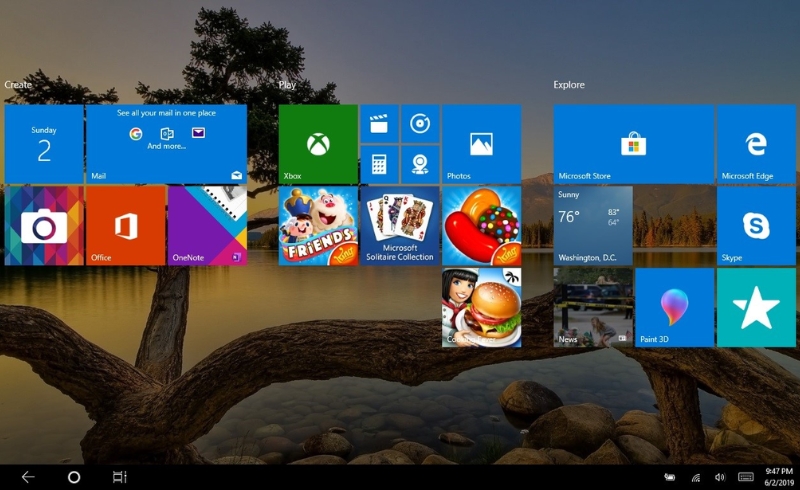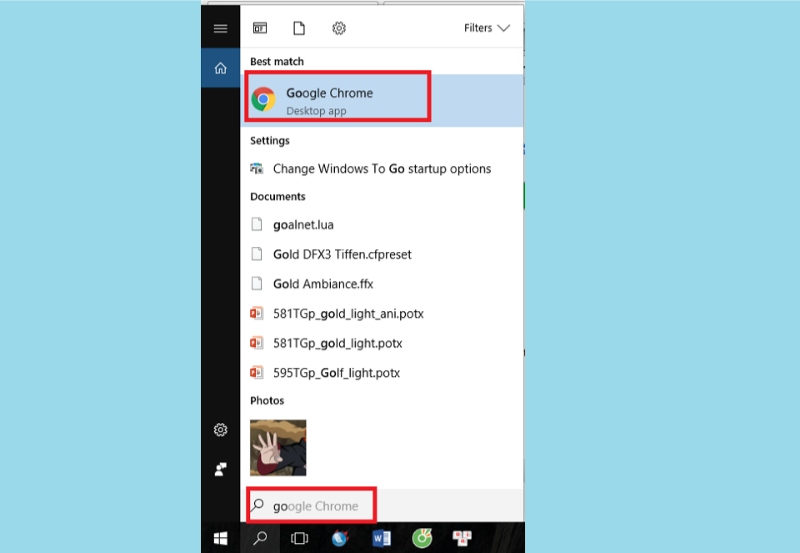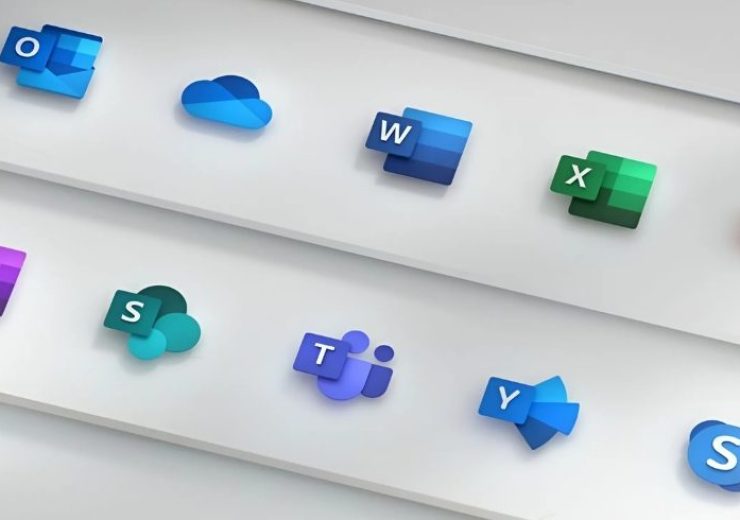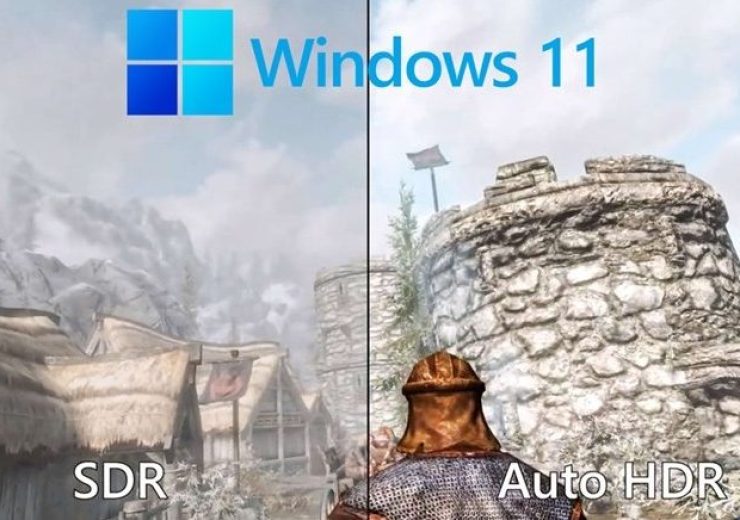Hướng dẫn cài đặt và sử dụng phần mềm diệt virus trên Windows 11
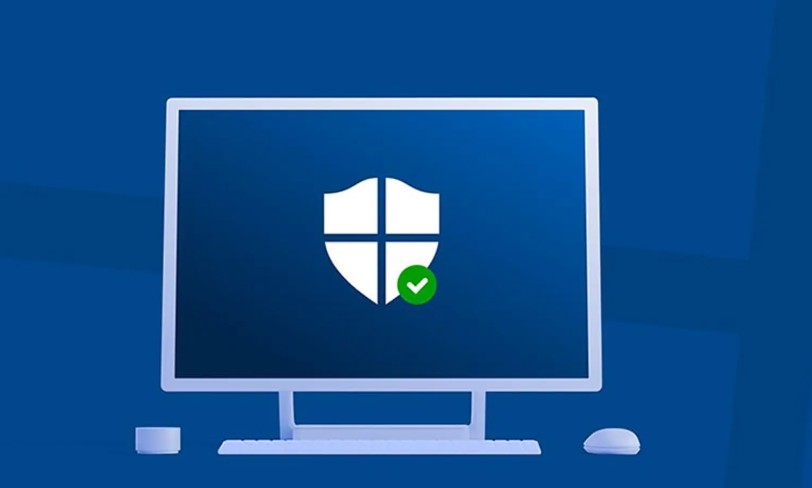
Windows 11 mặc dù có tích hợp phần mềm bảo mật Windows Defender, nhưng để đảm bảo an toàn tối ưu, nhiều người dùng lựa chọn cài đặt phần mềm diệt virus từ các nhà cung cấp bên ngoài. Những phần mềm này cung cấp khả năng bảo vệ mạnh mẽ hơn, phát hiện các mối đe dọa mới và bảo vệ trong thời gian thực. Ngoài ra, các phần mềm diệt virus cũng giúp bạn bảo vệ trước các tấn công từ email, phần mềm gián điệp, hoặc phần mềm độc hại.
Các phần mềm diệt virus phổ biến trên Windows 11
Trước khi bắt đầu cài đặt, bạn cần chọn phần mềm diệt virus phù hợp với nhu cầu bảo mật của mình. Dưới đây là một số phần mềm diệt virus nổi bật và được đánh giá cao trên Windows 11:
-
Windows Defender (Microsoft Defender Antivirus): Đây là phần mềm diệt virus mặc định trên Windows 11. Nó cung cấp bảo vệ cơ bản và miễn phí cho người dùng.
-
Bitdefender Antivirus: Được đánh giá cao với khả năng phát hiện virus mạnh mẽ và bảo mật tuyệt vời.
-
Norton Antivirus: Cung cấp bảo vệ toàn diện, bảo vệ chống lại virus, phần mềm gián điệp và tấn công ransomware.
-
Kaspersky Anti-Virus: Một trong những phần mềm diệt virus hàng đầu, với khả năng bảo vệ mạnh mẽ và dễ sử dụng.
-
Avast Antivirus: Miễn phí và cung cấp bảo vệ chống lại các mối đe dọa trực tuyến, đồng thời có các tính năng bảo mật nâng cao.
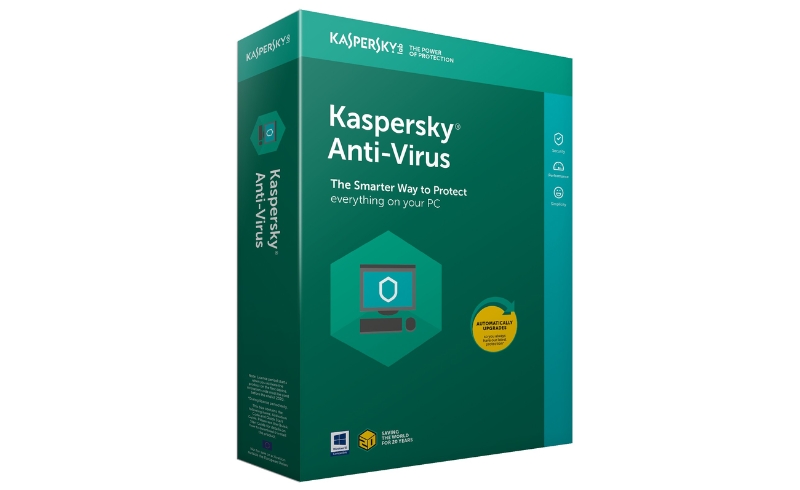
3. Cách cài đặt phần mềm diệt virus trên Windows 11
Bước 1: Tải phần mềm diệt virus
Truy cập vào website của nhà cung cấp phần mềm diệt virus mà bạn đã chọn và tải về phiên bản phù hợp với hệ điều hành Windows 11. Ví dụ, nếu bạn chọn Bitdefender, hãy truy cập trang chủ của Bitdefender và tải phiên bản Windows.
Bước 2: Cài đặt phần mềm diệt virus
-
Sau khi tải phần mềm về, nhấp vào file cài đặt (.exe) để bắt đầu quá trình cài đặt.
-
Làm theo hướng dẫn cài đặt trên màn hình. Bạn có thể chọn các tùy chọn mặc định hoặc thay đổi cài đặt theo nhu cầu.
-
Khi cài đặt xong, khởi động phần mềm diệt virus để bắt đầu sử dụng.
Bước 3: Kích hoạt phần mềm diệt virus
Một số phần mềm diệt virus yêu cầu bạn phải nhập mã kích hoạt hoặc đăng ký tài khoản. Hãy làm theo hướng dẫn trên màn hình để hoàn tất việc kích hoạt và đăng nhập vào phần mềm.
4. Cách sử dụng phần mềm diệt virus trên Windows 11
Sau khi cài đặt thành công phần mềm diệt virus, bạn cần làm quen với các tính năng và cách sử dụng để bảo vệ máy tính của mình.
Chạy quét virus (Scan)
Phần mềm diệt virus thường có một số chế độ quét để kiểm tra và phát hiện các mối đe dọa trên hệ thống:
-
Quét nhanh (Quick Scan): Kiểm tra các khu vực quan trọng của máy tính, như bộ nhớ, các file hệ thống và thư mục thường xuyên bị tấn công.
-
Quét toàn diện (Full Scan): Quét toàn bộ hệ thống, bao gồm tất cả các file và thư mục trên ổ cứng.
-
Quét tùy chọn (Custom Scan): Cho phép người dùng lựa chọn các khu vực cụ thể để quét.
Để chạy quét virus, chỉ cần mở phần mềm diệt virus, chọn chế độ quét và chờ đợi kết quả. Nếu phần mềm phát hiện bất kỳ mối đe dọa nào, nó sẽ yêu cầu bạn thực hiện hành động (xóa, cách ly hoặc sửa chữa).
Cập nhật phần mềm diệt virus
Để đảm bảo phần mềm diệt virus của bạn luôn hoạt động hiệu quả, hãy kiểm tra và cập nhật định kỳ cơ sở dữ liệu virus. Các nhà cung cấp thường xuyên phát hành các bản cập nhật để cải thiện khả năng phát hiện virus và mối đe dọa mới.
Bảo vệ thời gian thực (Real-time Protection)
Phần lớn các phần mềm diệt virus trên Windows 11 đều cung cấp tính năng bảo vệ thời gian thực. Khi được kích hoạt, tính năng này sẽ tự động quét các tệp tin và ứng dụng khi chúng được mở hoặc tải về từ Internet. Điều này giúp bảo vệ hệ thống của bạn khỏi các mối đe dọa ngay khi chúng xuất hiện.
Quản lý tường lửa (Firewall)
Một số phần mềm diệt virus cung cấp tường lửa tích hợp giúp ngăn chặn các kết nối không mong muốn từ Internet. Hãy chắc chắn rằng tường lửa đã được bật và cấu hình đúng cách để bảo vệ máy tính khỏi các cuộc tấn công từ bên ngoài.
Chạy các công cụ bổ sung
Nhiều phần mềm diệt virus còn cung cấp các công cụ bổ sung như quét các phần mềm gián điệp, ransomware, hay bảo vệ email. Hãy tận dụng những công cụ này để tăng cường khả năng bảo mật cho máy tính của bạn.
5. Các lưu ý khi sử dụng phần mềm diệt virus trên Windows 11
-
Không chạy nhiều phần mềm diệt virus cùng lúc: Việc chạy nhiều phần mềm diệt virus trên cùng một hệ thống có thể gây xung đột và làm giảm hiệu suất máy tính. Hãy chọn một phần mềm diệt virus duy nhất và đảm bảo nó luôn được cập nhật.
-
Đảm bảo tính năng bảo vệ thời gian thực luôn bật: Để bảo vệ tối ưu, luôn đảm bảo tính năng bảo vệ thời gian thực của phần mềm diệt virus luôn bật.
-
Thực hiện quét định kỳ: Dù bạn có cài đặt phần mềm diệt virus tốt, việc thực hiện quét định kỳ sẽ giúp bạn phát hiện sớm các mối đe dọa tiềm ẩn.
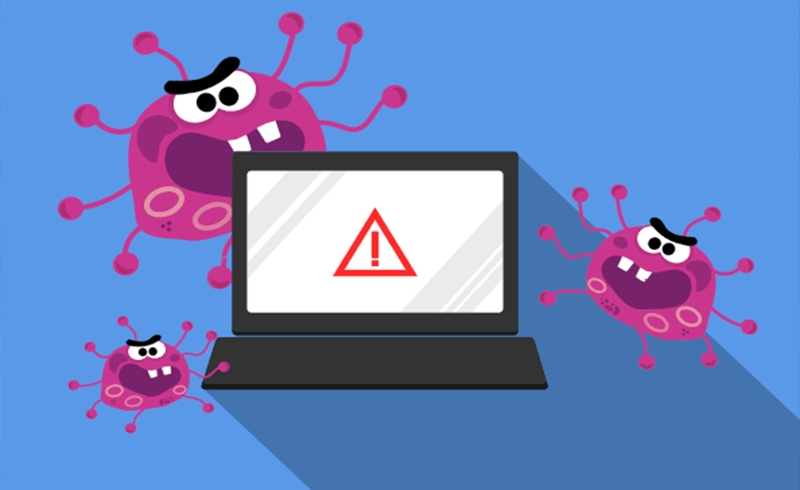
Việc cài đặt và sử dụng phần mềm diệt virus trên Windows 11 là bước quan trọng để bảo vệ máy tính của bạn khỏi các mối đe dọa trực tuyến. Bằng cách lựa chọn phần mềm diệt virus phù hợp và thực hiện các bước bảo mật cơ bản, bạn có thể đảm bảo an toàn cho dữ liệu và hệ thống của mình.
Hãy chắc chắn rằng phần mềm diệt virus của bạn luôn được cập nhật và quét hệ thống thường xuyên để bảo vệ tối ưu máy tính khỏi các mối đe dọa.